Amazon Q Developer:重塑編碼體驗的 AI 助手
在如今快節奏的軟件開發世界中,開發者們始終在尋找能平衡生產力與探索欲的工具。而 Amazon 推出的 Amazon Q Developer,這款可嵌入 Visual Studio Code 等主流 IDE 的 AI 編碼助手,無疑為開發者帶來了新的可能。經過一周的試用,我發現它就像一位貼心的私人編碼伙伴,總能在需要時給出實用建議。接下來,就讓我們深入了解這款工具。
什么是 Amazon Q Developer?
Amazon Q Developer 絕非普通的自動補全工具,它是一位智能的結對程序員,能嵌入到你的 IDE 中,提供具有上下文感知的代碼建議、代碼片段、單元測試建議,甚至還有一些故障排除技巧。借助先進的生成式 AI,亞馬遜開發出的這款易于使用的編碼助手,能夠理解項目的上下文。
我最喜歡 Amazon Q Developer 的一點是它的響應速度和理解程度,感覺就像這個 AI 能在我實際行動之前,就知道我打算做什么。
核心功能亮點
Amazon Q Developer 的工作區設計簡潔而高效,它具備多項出色功能:
智能代碼生成
只需一個提示甚至部分注釋,Amazon Q 就能編寫出與你的項目相關的有效代碼。這樣,在你專注編碼時,就無需中途去 Stack Overflow 上尋找編碼問題的解決方案了。
集成測試與調試
Amazon Q Developer 還能在你的工作流程中提供測試用例和調試技巧。該 AI 自帶/test建議,可為你的 Python 和 Java 函數生成出色的單元測試。而/debug能針對你的代碼問題給出非常具體的調試提示,這正是我所急需的。
無縫文檔生成
Amazon Q Developer 深知文檔的重要性。/doc命令能在你的代碼庫中創建描述詳盡、結構清晰的注釋,讓你的項目保持整潔易懂,這樣無論是未來的你還是團隊成員,都能清楚了解項目情況,不會迷失方向。
高效代碼審查與重構
有時候,你希望在提交代碼之前就能發現并糾正代碼問題。這時,你只需使用/review來檢測問題并獲取解決方案建議,或者使用/transform來妥善地將 Java 項目從一個版本重構到另一個版本。
實用命令速查表
以下是一些你會用到的實用命令速查表:
/dev- 為你的輸入提供可直接用于實現的代碼片段。/test- 可快速為 Python 和 Java 創建單元測試。/review- 在提交前發現并解決編碼問題。/doc- 自動生成表述清晰且實用的文檔。/transform- 智能重構 Java 項目。/help- 快速訪問完整的 Amazon Q 文檔。/clear- 清除當前 Q 會話以開始新的會話。
此外,Amazon Q Developer 還集成了高級功能,只需右鍵點擊,在 IDE 的上下文菜單中即可輕松訪問。
其中一些選項包括:
- Explain:用通俗易懂的語言告訴你某段代碼的作用。
- Refactor:優化代碼,使其更易讀、性能更好。
- Fix:提供解決各種編碼問題的建議。
- Optimize:提高代碼的效率。
- Generate Tests:幫助你自動創建測試用例。
- Send to Prompt:在此輸入更具體的后續問題。
- Inline Chat:用于實時聊天并解決特定問題。
如何設置 Amazon Q Developer?
設置過程非常簡單,以下是在 Visual Studio Code 中設置 Amazon Q Developer 的簡易指南:
安裝 Amazon Q Developer 擴展
在 VS Code 中,前往擴展(Ctrl + Shift + X),然后搜索 “Amazon Q Developer”。安裝該擴展,如果需要,重啟或重新加載 VSCode。
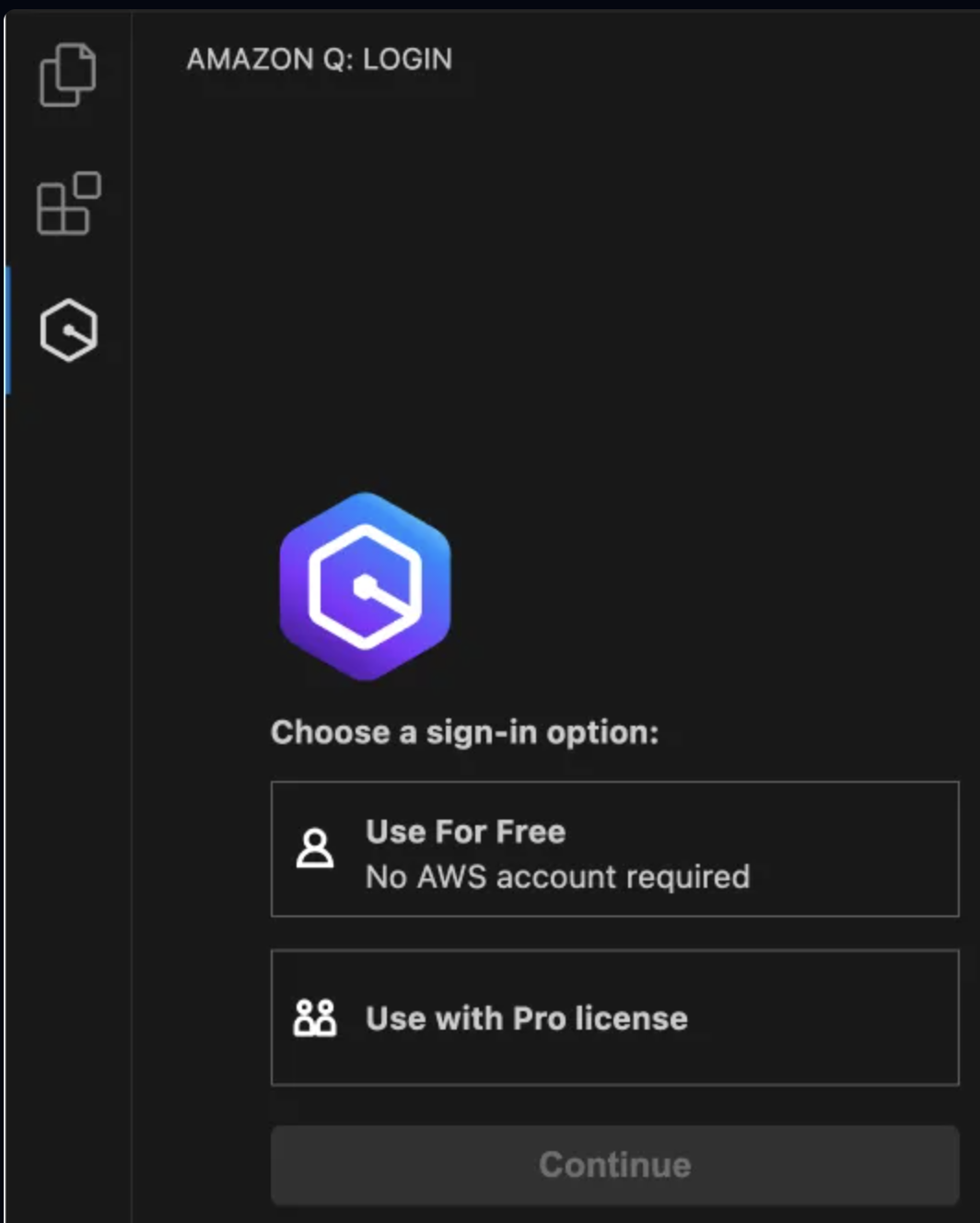
登錄 Amazon Q
安裝完成后,使用 Amazon Q 側邊欄圖標,通過簡單的 OAuth 流程,使用你的 AWS 憑證進行身份驗證。這包括兩種選項:
1. Builder ID:具有免費套餐的個人用戶
- 啟動身份驗證:你將被重定向到網頁瀏覽器。確認顯示的代碼與 IDE 中提供的代碼匹配,然后點擊 “確認并繼續”。
- 注冊或登錄 AWS Builder ID:這會將你重定向到 AWS Builder ID 注冊或登錄頁面。如果未登錄,請使用你的 AWS Builder ID 憑證注冊或登錄;如果已登錄,將自動跳過注冊屏幕。
- 授予權限:通過批準請求的權限,允許 IDE 擴展訪問 AWS 服務。
- 返回 IDE:切換回你的 IDE。現在你已使用 Builder ID 成功登錄 Amazon Q,Q 聊天窗口會自動打開。
- 探索其他選項:點擊 IDE 底部狀態欄中的 “Amazon Q”,可訪問暫停自動建議、打開設置、退出登錄等選項。
2. AWS IAM Identity Center:具有專業套餐的專業用戶
- 先決條件:你必須擁有一個激活了 IAM Identity Center 的 AWS 賬戶。如果未激活,賬戶管理員必須在 AWS 組織中為 Amazon Q 激活 IAM Identity Center,你可以向賬戶管理員請求激活。
- 設置 IAM Identity Center 和開發者專業訂閱:請求賬戶管理員在 IAM Identity Center 中為你創建一個身份,并為該身份訂閱 Amazon Q Developer Pro。確保賬戶管理員提供起始 URL 和 AWS 區域,這些可在 AWS 控制臺的 IAM Identity Center > 設置 > 身份源選項卡中找到(列為 AWS 訪問門戶 URL)。
- 在 Visual Studio Code 中進行身份驗證:在 Visual Studio Code 中,前往 Amazon Q 擴展。在登錄窗口中,選擇 “與專業許可證一起使用” 并點擊 “繼續”,輸入賬戶管理員提供的起始 URL 和 AWS 區域。
- 確認代碼:會彈出一個確認代碼。點擊 “前往瀏覽器”。
- 瀏覽器身份驗證:你將被重定向到網頁瀏覽器。確認代碼與 Visual Studio Code 中顯示的代碼匹配,然后點擊 “確認并繼續”。登錄你的 Identity Center 個人資料,登錄后,點擊 “允許訪問” 以授予權限。
- 返回 Visual Studio Code:切換回你的 Visual Studio Code IDE。現在你已使用專業許可證成功登錄 Amazon Q,Q 聊天窗口會自動打開。
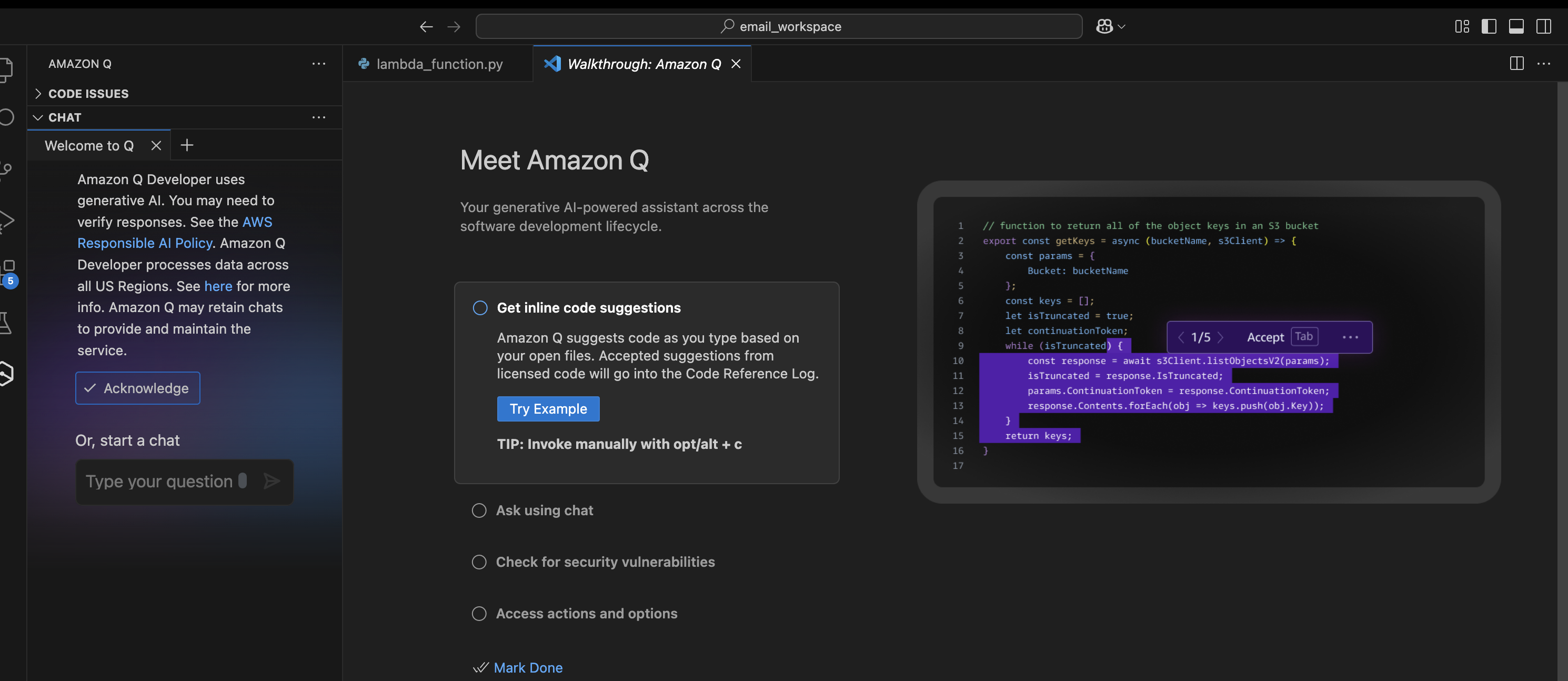
配置你的工作區
Amazon Q Developer 的 AI 會了解你的工作區結構,因此你只需打開項目,AI 就會接手后續工作。例如:打開你的源代碼或 GitHub 存儲庫,選擇代碼,右鍵點擊,發送給 Amazon Q 進行代碼解釋,或者打開文件并讓 Q 解釋代碼。
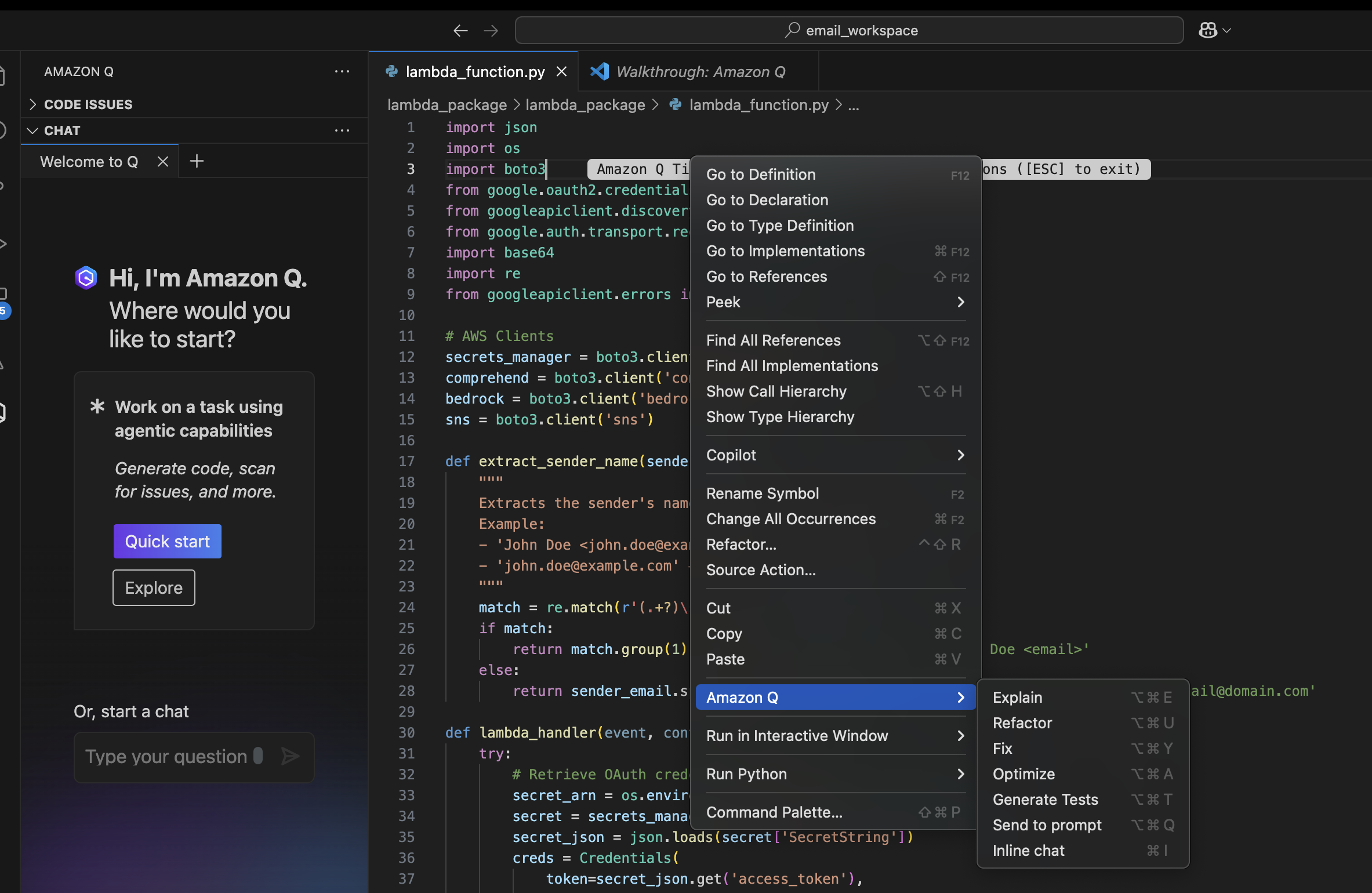
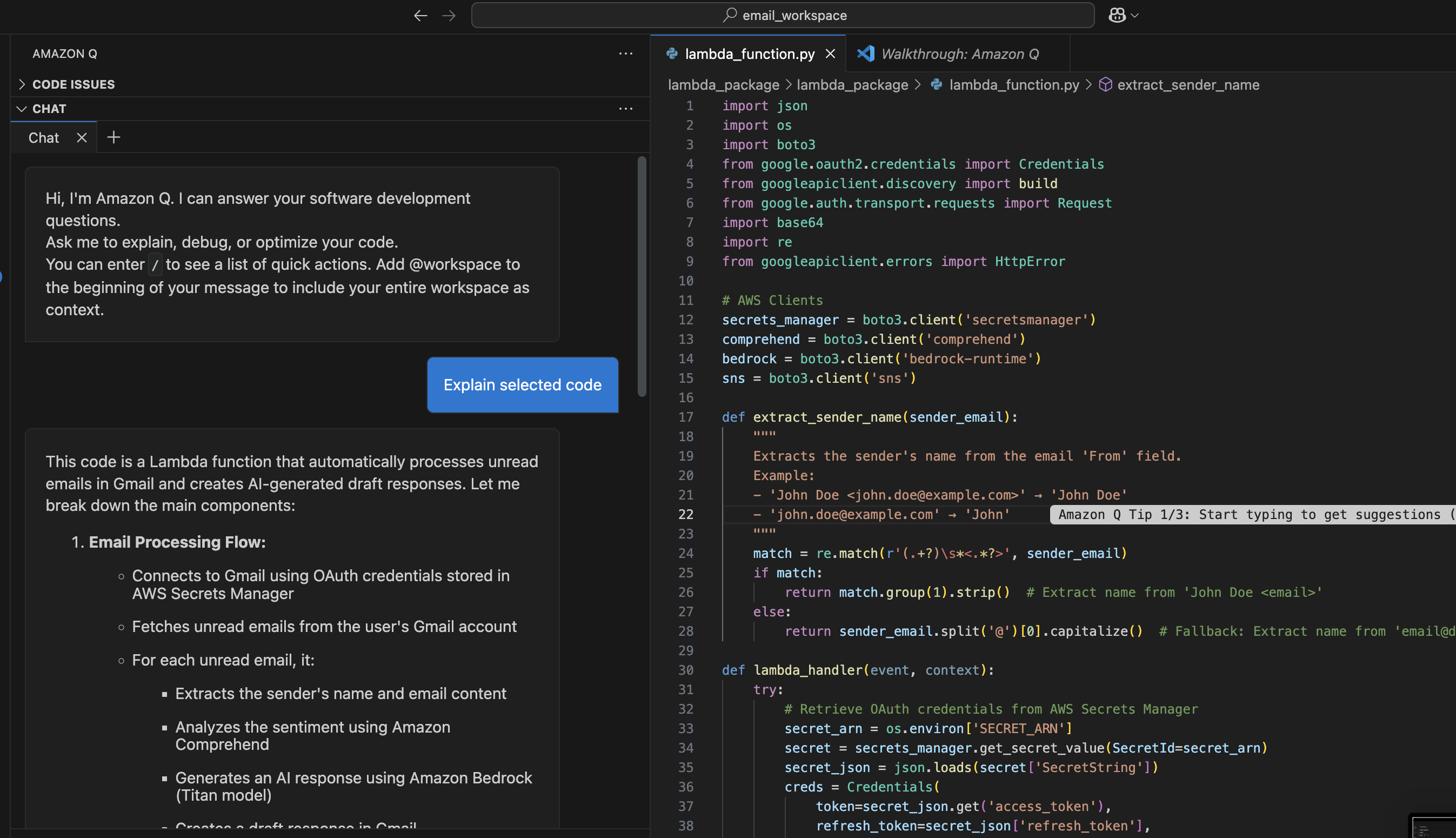
開始使用命令
速查表中的命令/dev、/test、/debug、/doc和/transform,你可以在注釋中或 Amazon Q Developer 聊天面板中使用。你也可以在代碼中右鍵點擊,使用上下文 AI 工具。
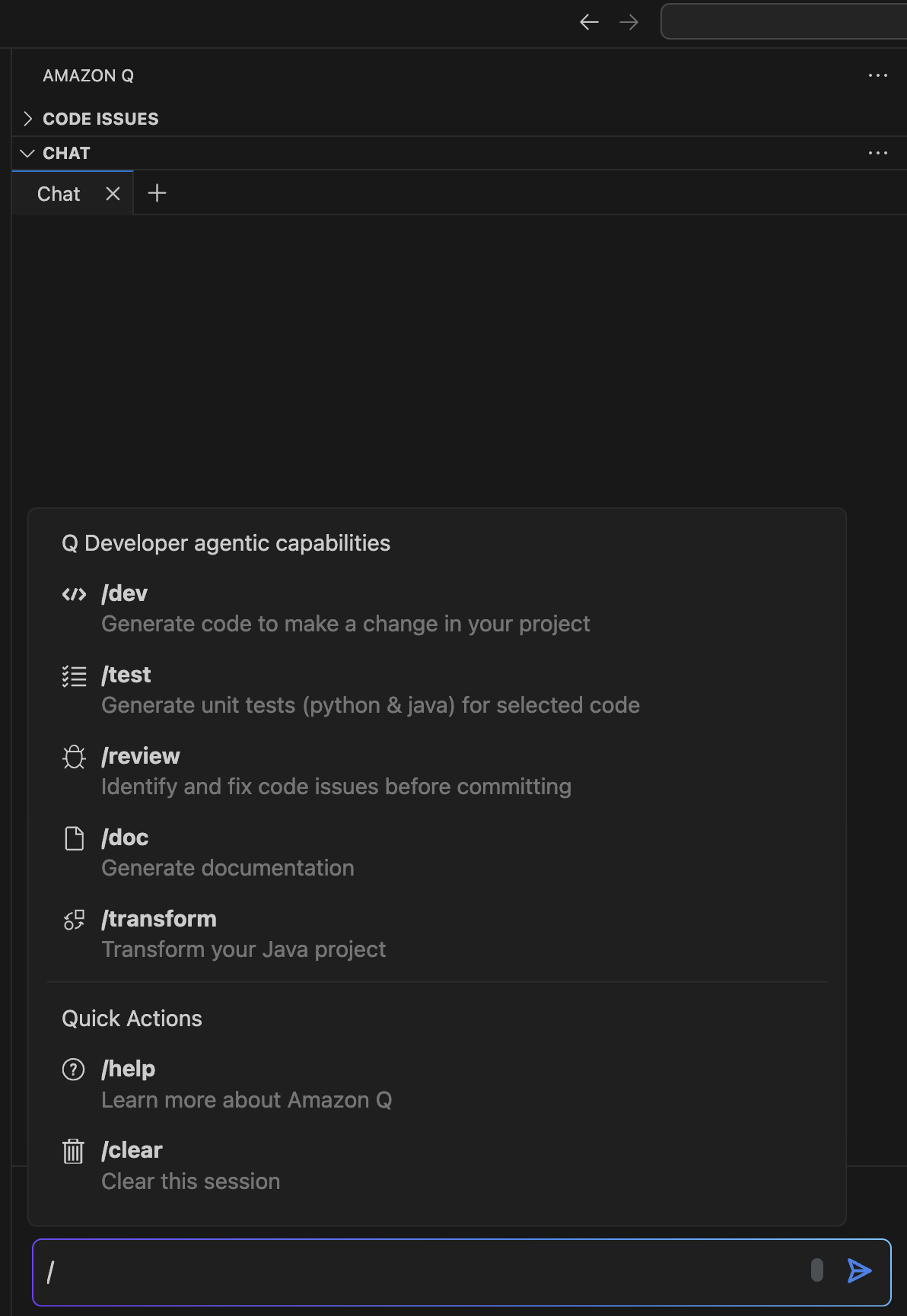
結語
在我看來,Amazon Q Developer 是一款真正有價值的工具,它不會成為你開發過程中的阻礙。它簡化了那些原本可能分散你注意力、妨礙你專注于實際問題解決的任務。
當然,沒有任何 AI 工具是完美的,但 Amazon Q Developer 所具備的上下文感知智能、便利性以及實實在在的生產力提升優勢,使其值得融入你的日常開發工作流程。




)












集成Spring Security)

